有鑑於繪圖版與繪圖群有許多朋友對於拍攝手繪作品這件事情遇到許多問題
身為攝影師的我在這邊整理幾個簡單的方法 希望能幫到大家

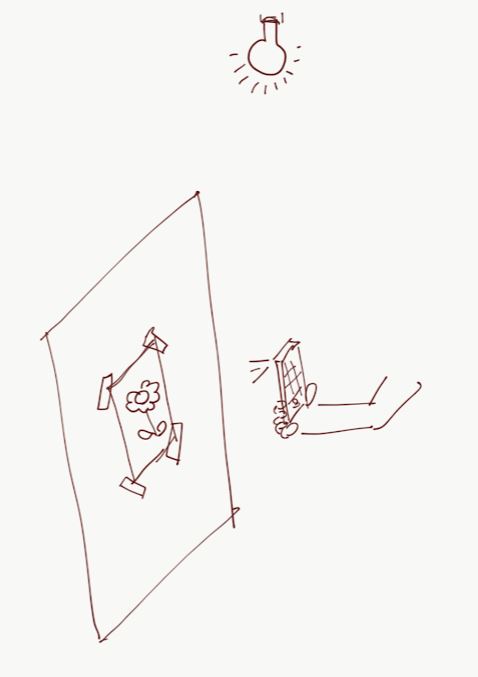

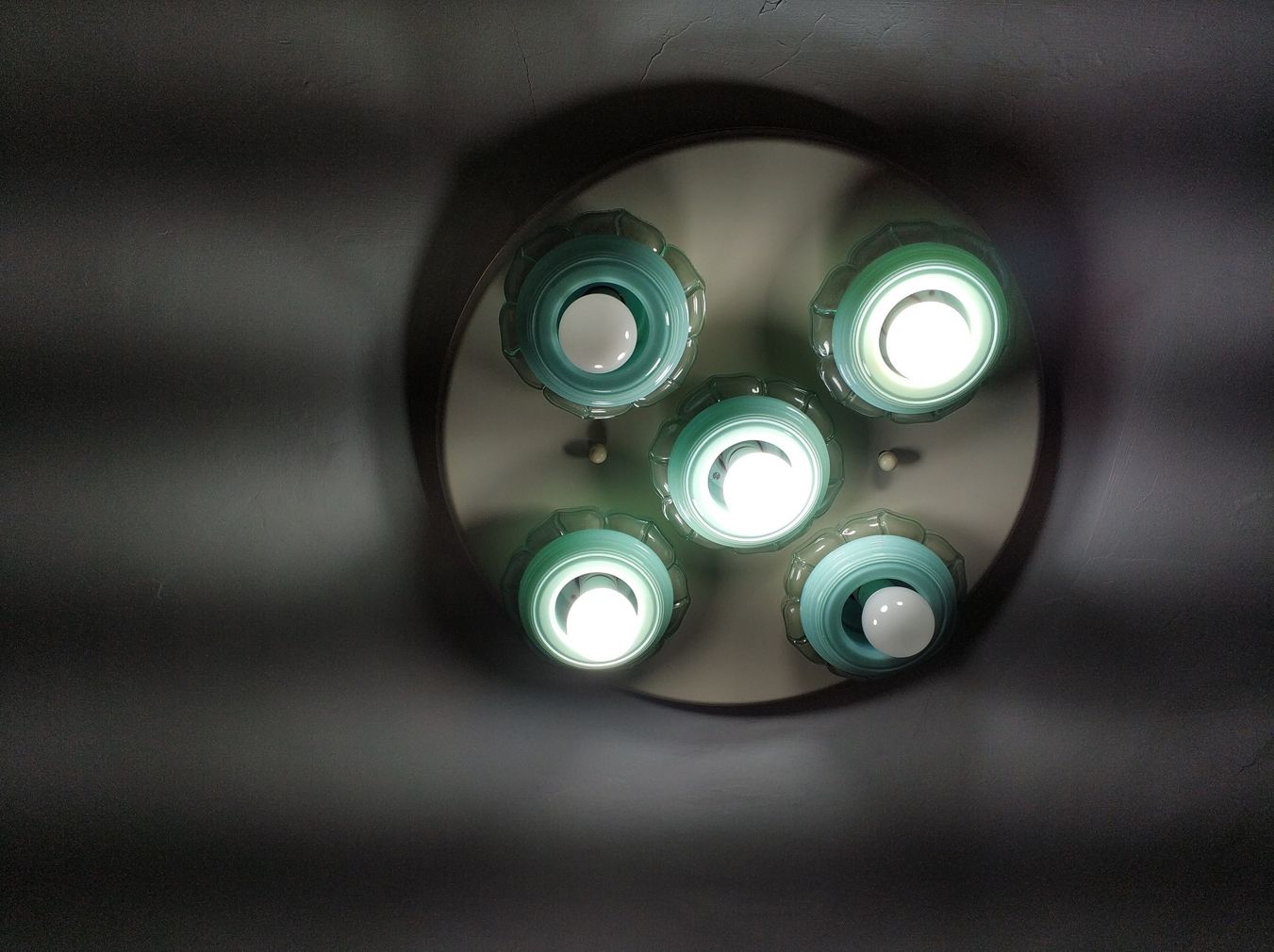




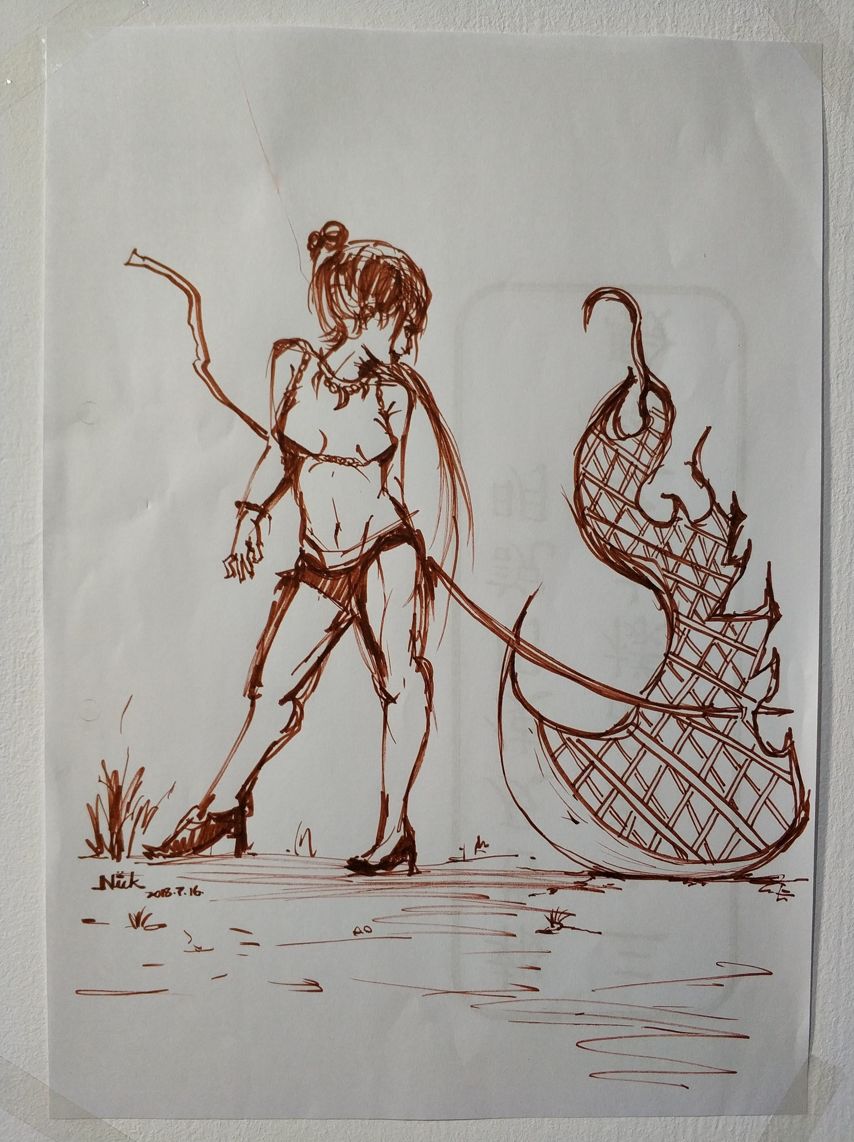
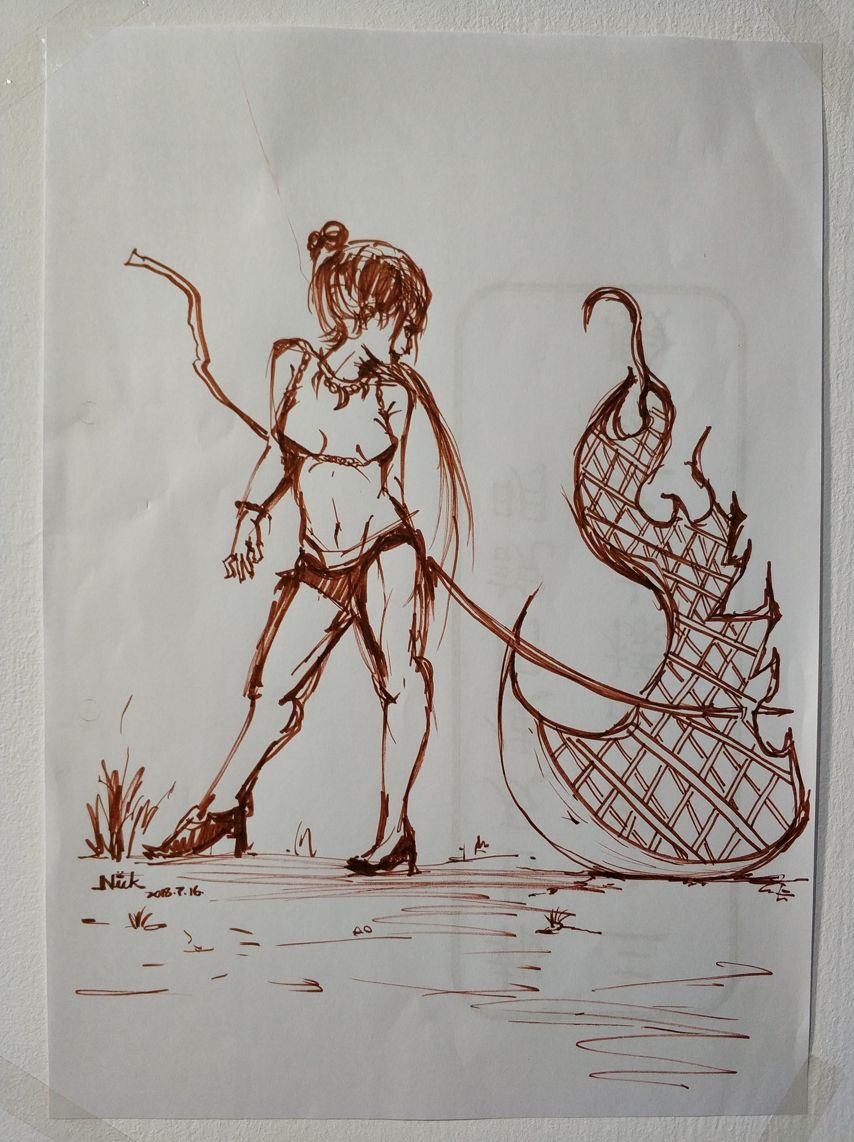

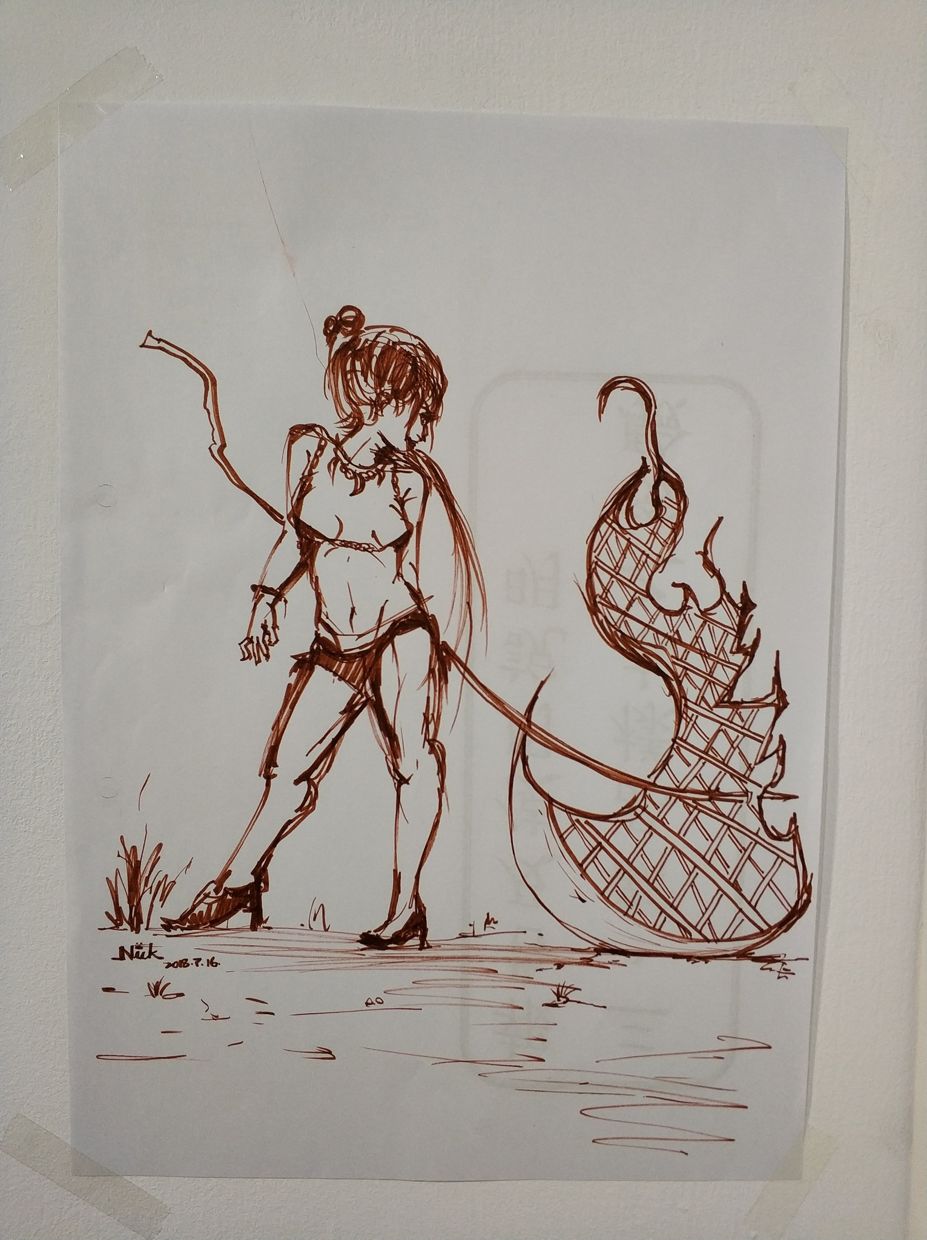



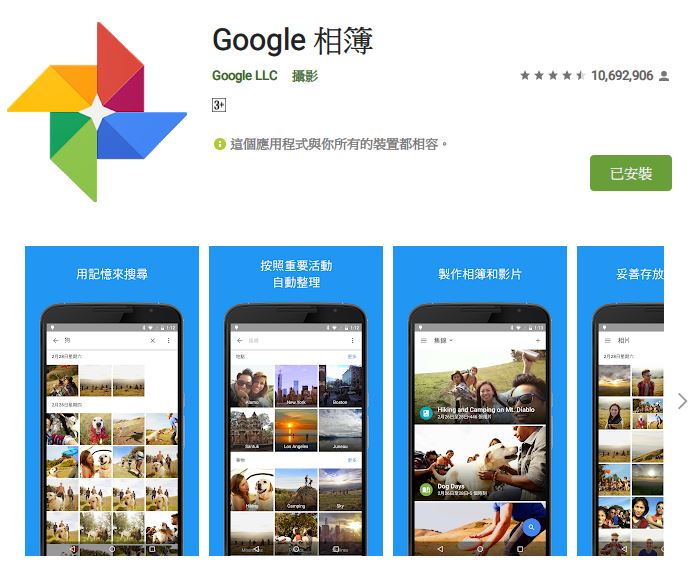
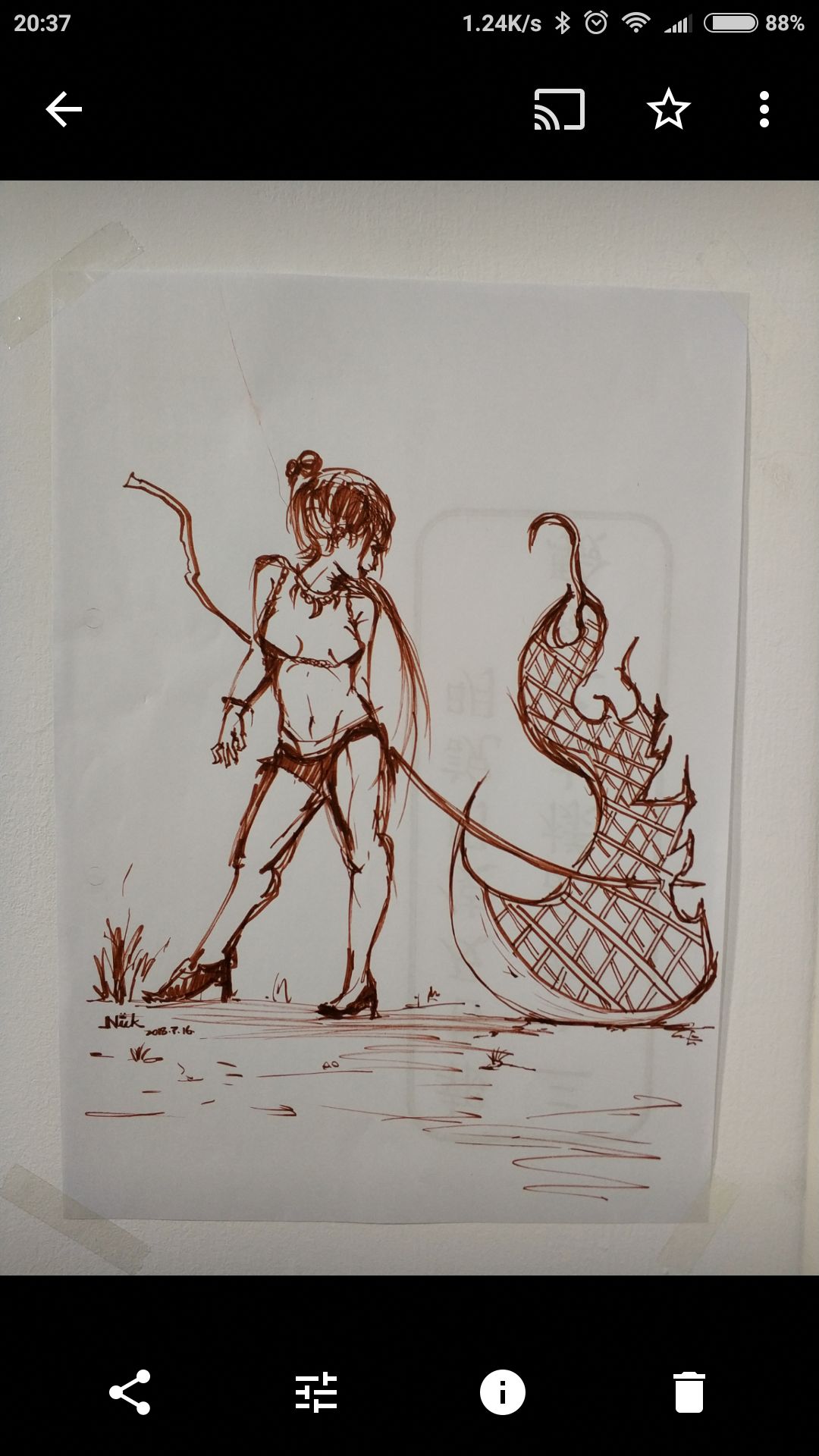
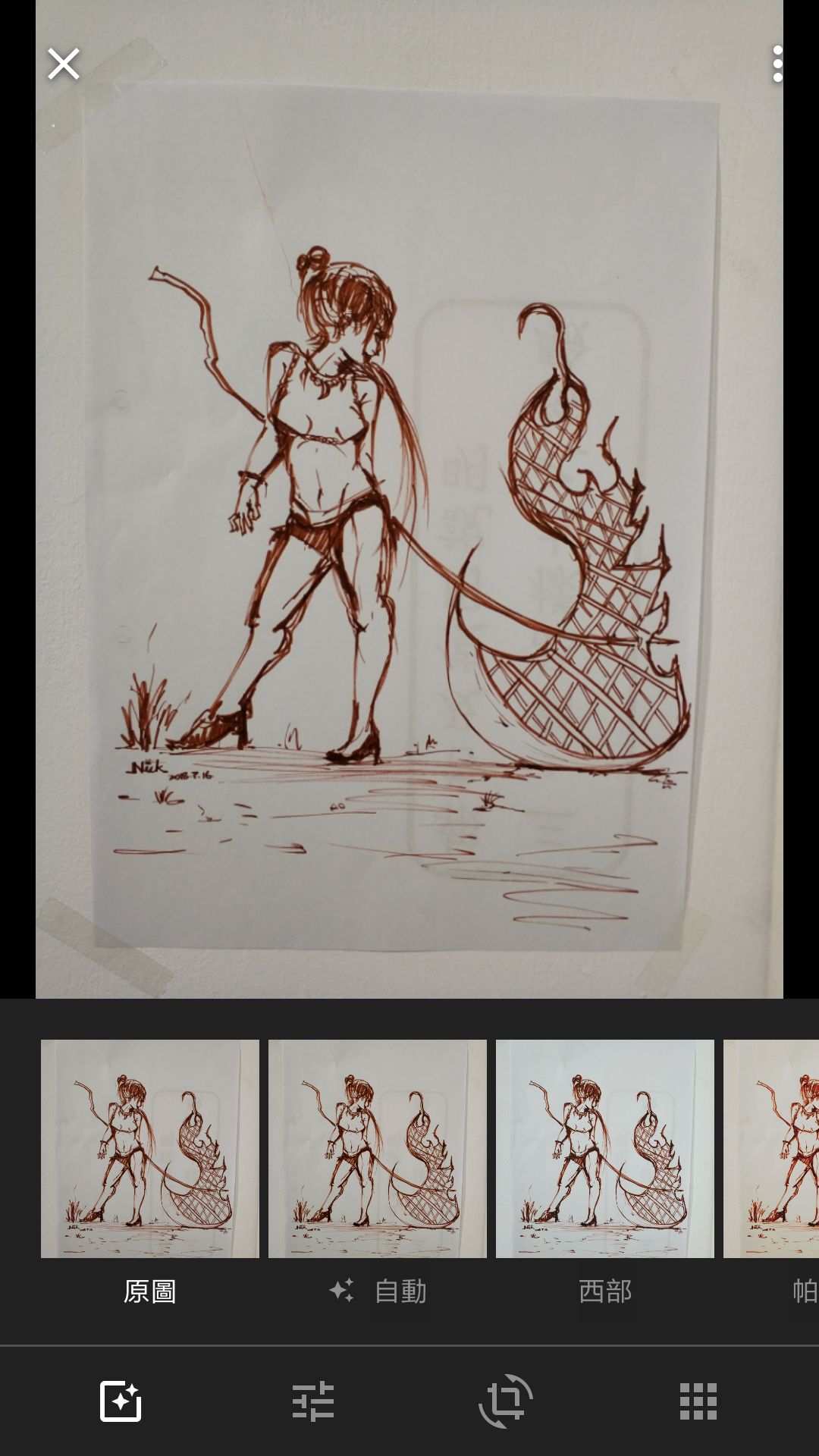
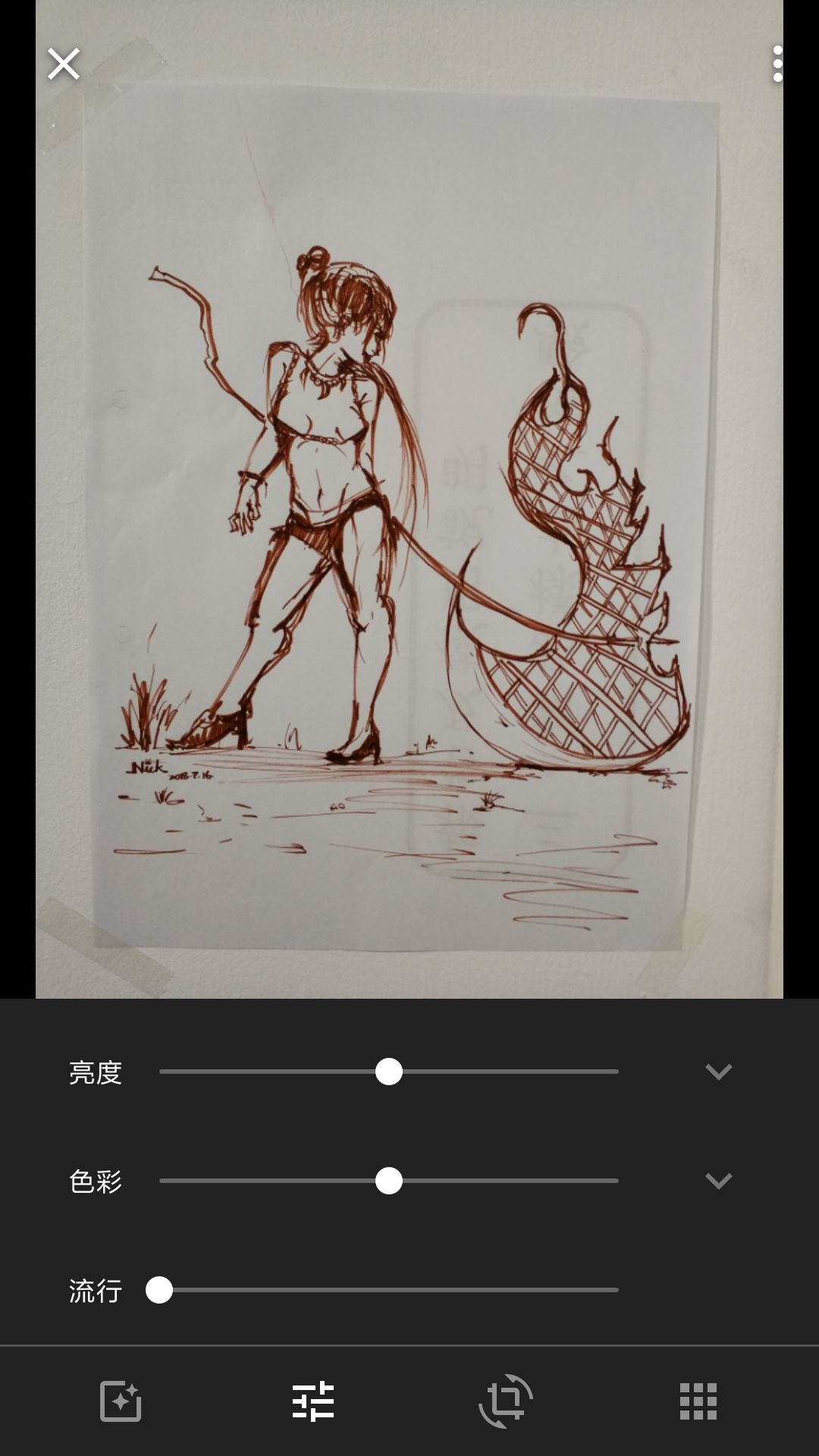
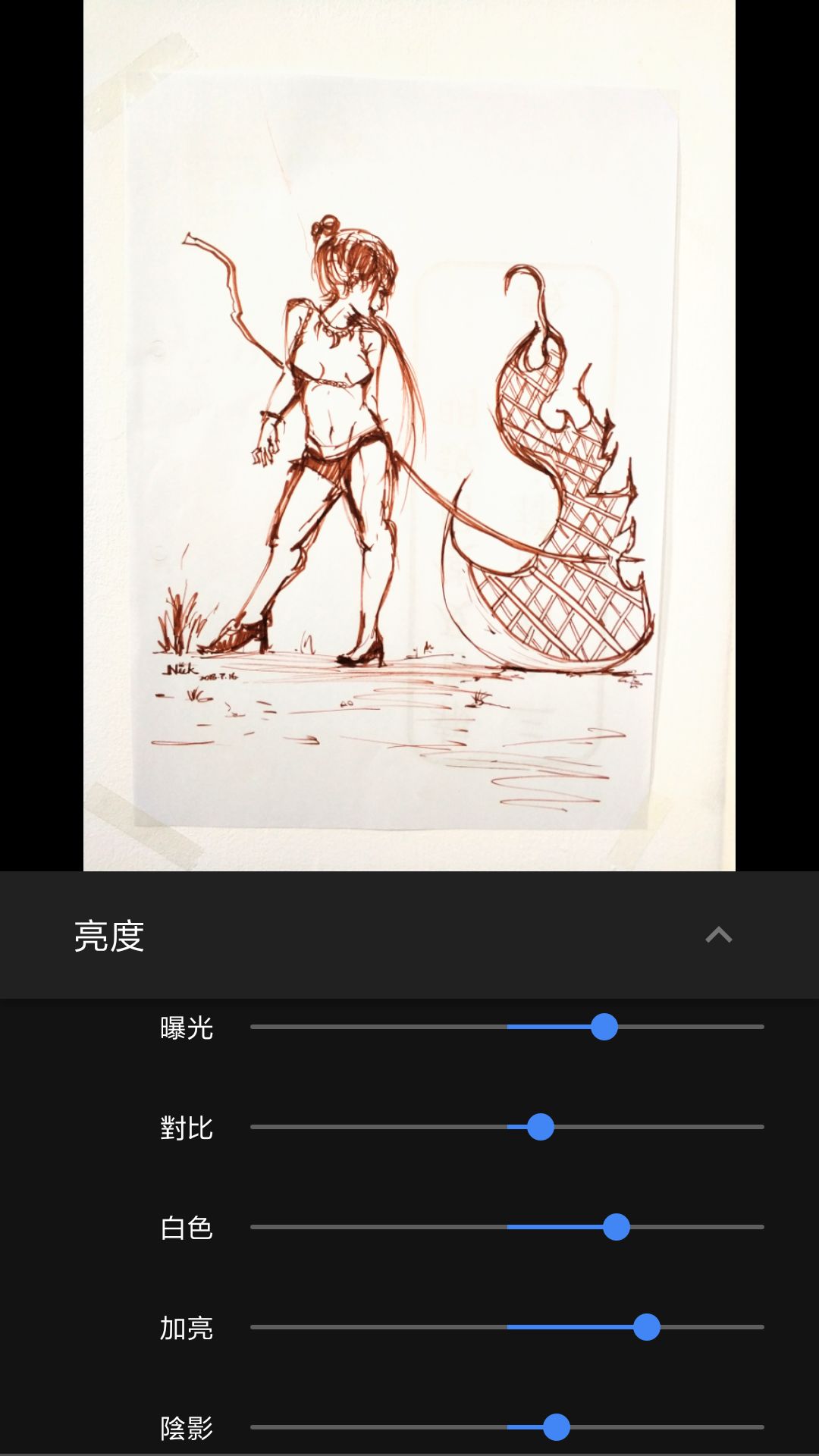
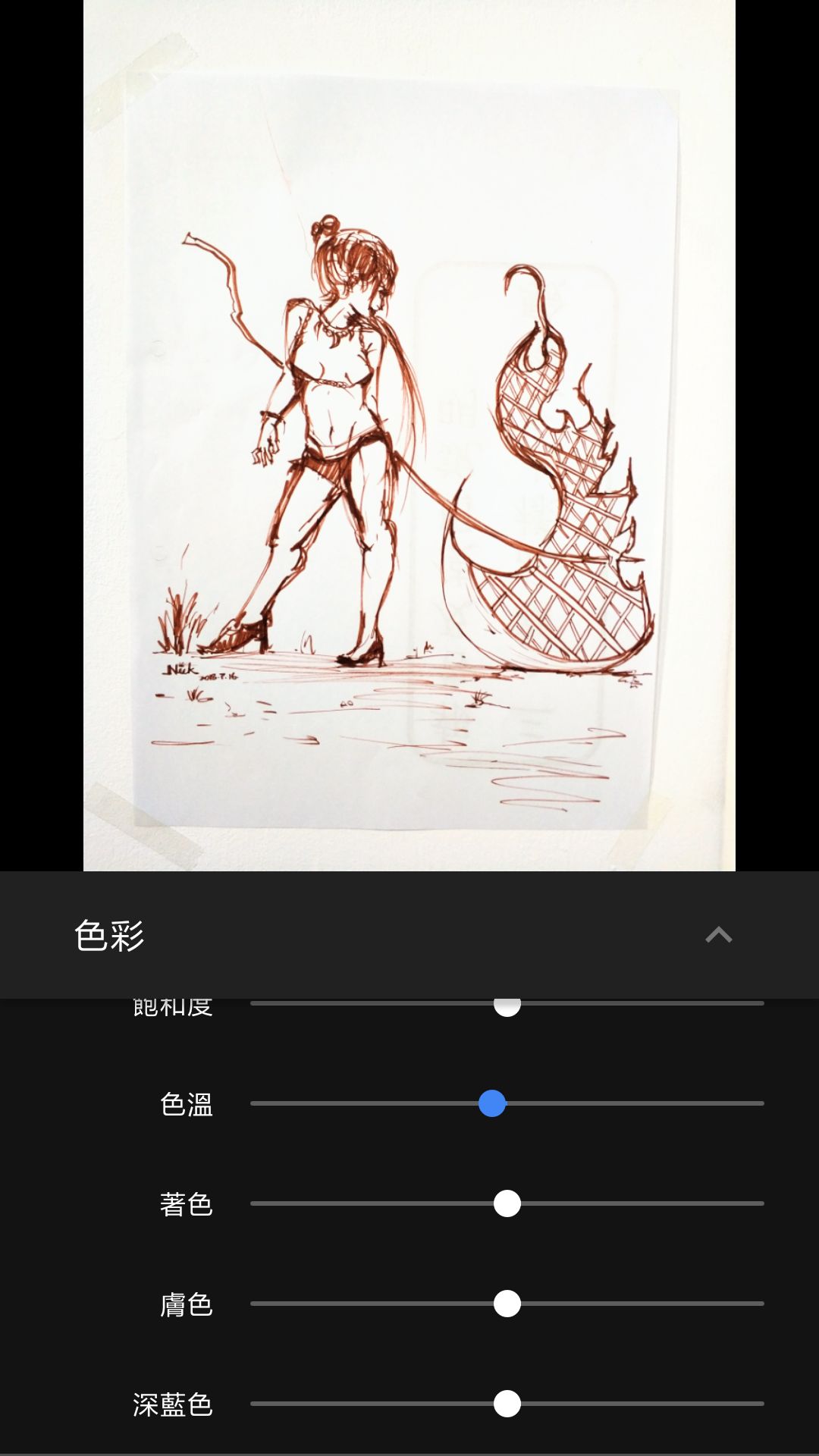
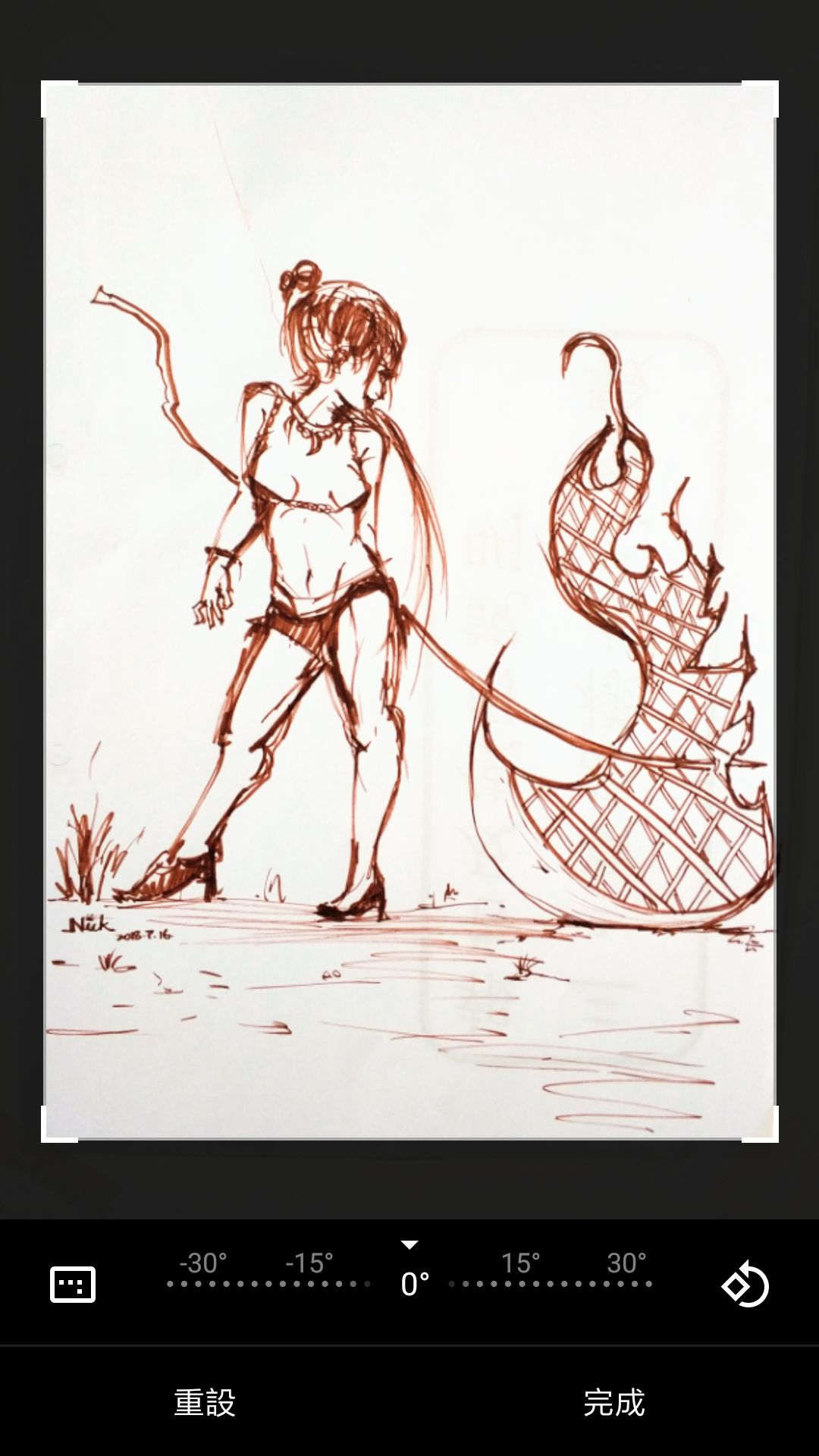
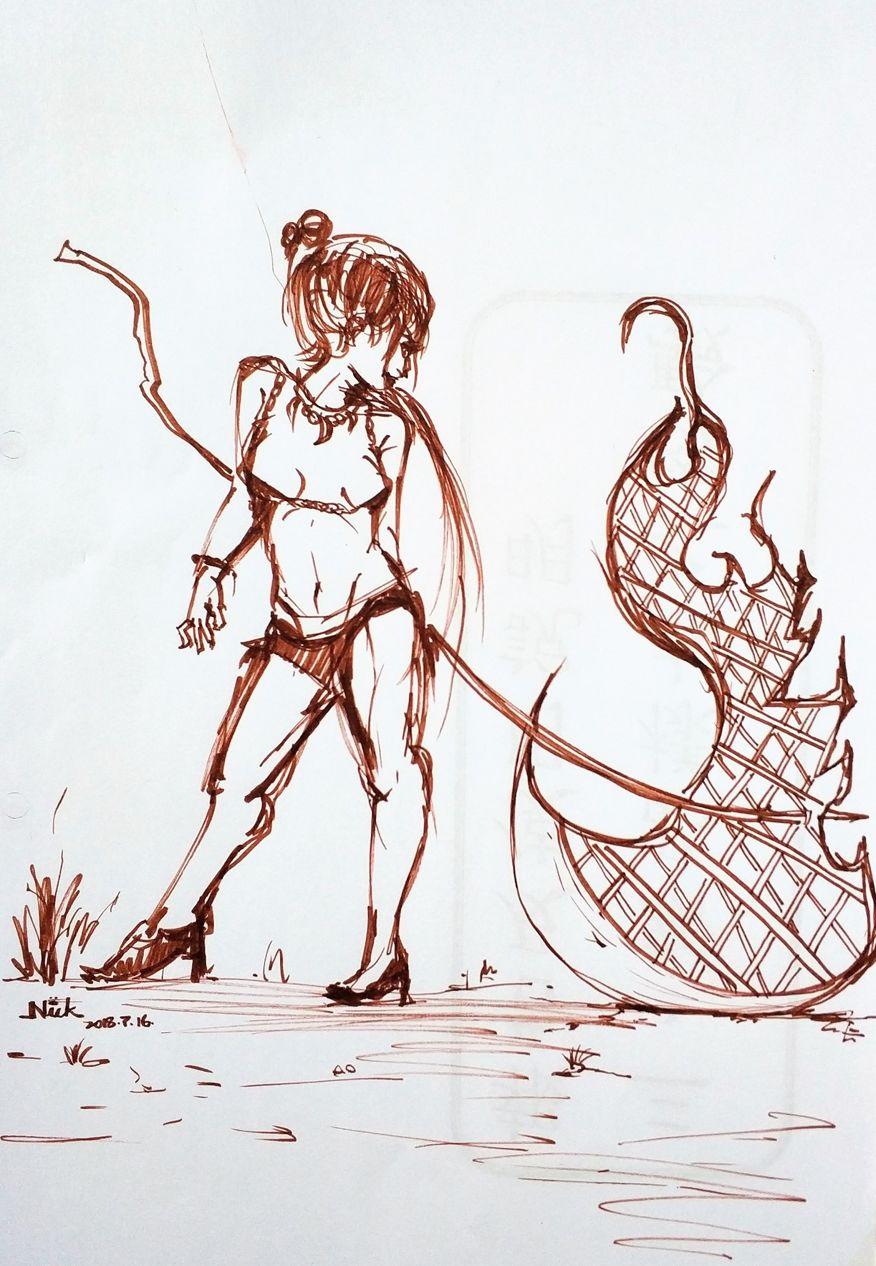
身為攝影師的我在這邊整理幾個簡單的方法 希望能幫到大家
我會提到一些攝影的知識 不過會盡量講簡單一些 不懂請留言吧~
在開始翻拍之前 先來了解一下我們有那些設備可以使用吧!
在開始翻拍之前 先來了解一下我們有那些設備可以使用吧!
※翻拍機/架
首先呢,專業的翻拍有這種翻拍機可以選擇,支架內建充足的光源照明 垂直的腳架也讓相機不歪斜,使拍出來的畫面不會有鏡頭變形,以及光源不均的情形,減少後製處理的時間。但缺點就是體積與價格昂貴,一般家庭恐怕無法負擔。
因此,我這邊介紹的是用類似原理但是在家裡也能做到的折衷方案。
※垂直拍攝法
你需要準備:
? 一隻可以拍照的相機或是手機
? 一個桌燈 或是把房間的燈開到最亮
? 一面平坦的牆壁
? 一面平坦的牆壁
?一塊甚至兩塊白色保麗龍板 或是兩張白紙
以下用我之前的一張塗鴉來做示範,使用的光源是LED燈泡以及LED小檯燈。
室內電燈通常都是在頭頂上 因此很多人把作品平放在桌上拍的時候 永遠都會有影子跟反光干擾你的照片 這都是你自己的影子呀
拍出來就會像這樣有各種影子
因此 為了不要有影子 我們把作品直接貼在牆壁上 大大減少自己的影子擋在作品上
如果仔細看紙張本身還是會有起伏的 因此 我們必須盡可能把紙張拉平 用膠帶蹦好
膠帶可以使用不傷作品表面的紙膠帶 或是 隱形膠帶 以便拍完之後 可以輕易地撕起來不破壞作品
繃好之後 觀察一下拍出來的照片 是下半部偏暗的 因此 我在左下側加上一盞檯燈
右邊放上一片白色保麗龍作為補光版
如圖所示
可以看到紙面上的影子已經均勻許多了 這樣就是一次良好的翻拍
※掃描器
這裡我用的是家用的多功能事務機掃描器
只能掃描A4以下的作品
其實如果不想花時間拍照 用掃描器會是更輕鬆的方法
掃描出來的結果 就會像這樣
使用軟體修正掃描器色溫之後就像這樣!
掃描器的缺點就是 如果紙張太薄 可能會連紙張背後的圖案都被透射出來
解決方法 可以在後面多墊幾張白紙 就沒有問題了!
---
接下來講講拍攝下來的檔案要怎麼處理吧
接下來講講拍攝下來的檔案要怎麼處理吧
有些人會很在意拍下來的檔案如果用軟體調整就會失去原本的感覺
其實這句話只對了一半
其實相片處理有分成 調色 與 後製 這兩個階段
"調色"的目的是把照片調整到如同眼睛看到的畫面一般
"後製"則是進一步把調色好的照片合成 或是修改變形成你想要的樣子
相機其實並不如人眼般聰明 當下她記錄到甚麼資訊就會忠實的呈現出來 即使記錄到的是雜訊
因此我們必須要把相機誤判的東西修正 調整到照片 如同眼睛看到的一樣
以下就用拍照的同一支手機來調整 使用的軟體是 GOOGLE 相簿 應該算是最沒有門檻的吧?!
把剛剛最後拍攝的照片使用GOOGLE相簿打開
接著我們點選下面那排左邊數過來第二個調整的按鈕
可以看到GOOGLE已經有一些預設的濾鏡給你使用了 不過我在這邊教大家調整每個細項 請再點一次調整按鈕
就會跑出亮度與色彩與流行三大類的調整
亮度 即是對於曝光的細節調整
色彩 則是當你發現拍出來照片與你作品顏色嚴重不符的時候調整的
流行 我在這邊不去做更動
首先呢我會先把曝光不足的畫面先把曝光直接拉到足夠的亮度
接著對畫面中所有的 白色 區域做調整 我這張是白底 因此我讓白底直接過度曝光 以求純淨的白色
接著會調整 加亮的部分 這個搖桿會對畫面上所有判定為亮部的區域作加亮的動作 因此也是些微調整
然後調整陰影 這個搖桿會對畫面上所有判定為暗面的部分調整 我稍微調亮些 把紙面上的微小影子消除
最後是黑色的部分 直接會對畫面上所有判定為極深色的部分加深 我也是微調讓簽字筆線條清楚一些
對比則是讓亮的越亮 暗的越暗 我就不建議去動它了
色彩的部分我覺得不太需要更動 所以沒有調整
如果覺得畫面偏黃 可以把色溫調低 作為白平衡補償
調整好之後 使用裁切工具把多餘的部分切掉 就大功告成了
存檔之後的照片就像這樣
其實跟上面掃描器掃描的結果 相差無幾
其實跟上面掃描器掃描的結果 相差無幾
希望對大家有幫助喔~
之後會再發一篇文來解釋為什麼拍照會有色偏這件事 請大家多多支持唷!
之後會再發一篇文來解釋為什麼拍照會有色偏這件事 請大家多多支持唷!